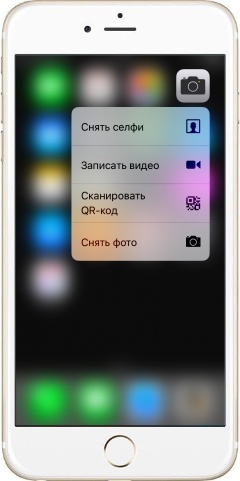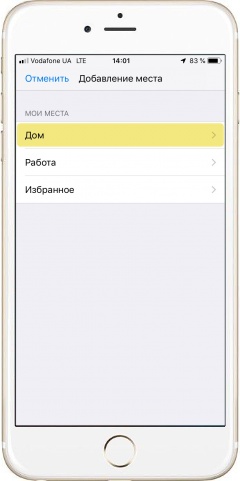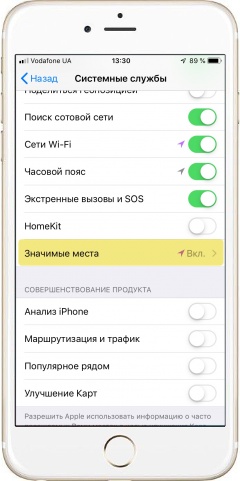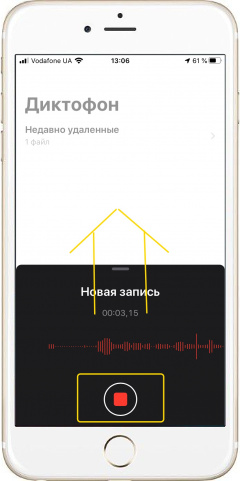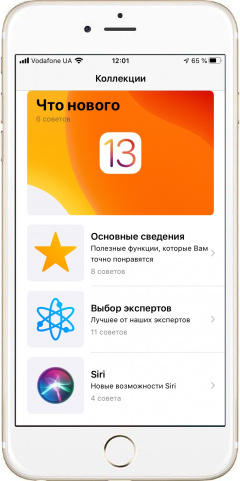Не секрет, что камера iPhone обладает только автоматической съемкой, по этой причине в статье собраны шесть платных редакторов для изменения стандартных параметров камеры.

Если посмотреть на характеристики нового iPhone 11 или Pixel 4, вы можете обнаружить, что у них есть функция, о которой вы мало знаете: eSIM.
eSIM - это уменьшенная встроенная версия традиционной SIM-карты, которая скоро появится на вашем телефоне или другом смарт-устройстве. Давайте разберемся как она работает и стоит ли использовать такую возможность?

Первая в истории фотография, загруженная или, скорее, опубликованная в
Instagram, была в июле (до официального выпуска приложения), где была
изображена собака в Мексике и нога подруги Систрома.
За кулисами Instagram быстро стал одной из самых популярных социальных
сетей в интернете. Несмотря на то, что на тот момент его оценивали в 500
000 долл., Facebook сделал предложение и купил Instagram за 1 млрд долл.